欢迎访问社区,我是Pondsi。
建议到电脑品牌的官网下载网卡驱动,包括有线网,无线网,蓝牙3个驱动,请勿使用第三方的驱动安装程序。
若是有安装任何代理,加速器,虚拟机,模拟器等,都卸载一下。
然后打开设备管理器,展开网络适配器,若是有任何非Microsoft的虚拟网卡,先卸载对应的应用,然后删除该虚拟网卡。
然后鼠标右击物理网卡,卸载,同时勾选删除驱动。
然后安装下载好的网卡驱动。
然后参考以下链接恢复hosts文件:
https://answers.microsoft.com/zh-hans/windows/f...
然后鼠标右键单击开始菜单→ “Windows PowerShell (管理员)”→输入:
(WIndows11中可能显示Windows 终端(管理员))
netsh winsock reset
(按下Enter键)
netsh int ip reset
(按下Enter键)
ipconfig /release
(按下Enter键)
ipconfig /renew
(按下Enter键)
ipconfig /flushdns
(按下Enter键)
ipconfig /registerdns
(按下Enter键)
inetcpl.cpl
▲(按下Enter键)(将打开Internet属性界面)▲
ncpa.cpl
◆(按下Enter键)(将打开网络链接面板)◆
▲在“Internet属性界面”点击“连接”,点击“局域网设置”,取消勾选“自动检测设置”,取消勾选“为LAN使用代理服务器(这些设置不用于拨号或VPN链接)”,然后点击“确定”。
然后点击上面的“高级”,点击“还原高级设置”,然后再点击“重置”(新的系统中没有“重置”按钮,请忽略此步骤)。
然后在上述选择框中找到使用:使用SSL3.0→→使用TLS1.0→→使用TLS1.1→→使用TLS1.2→→使用TLS1.3(实验),这5个打上勾,点击确定。▲
◆在 “网络链接面板”,鼠标右键单击需要设置的网络适配器→“属性””,
在“网络”属性窗口中双击 “Internet 协议版本4 (TCP / IPv4)”。
选择“自动获得IP地址”,
选择“自动获得DNS服务器地址”,
点击“确定”。◆
然后执行一下干净启动(初始狀態開機/ clean boot),排除其他干扰。
干净启动的操作步骤:
1、先卸载设备中全部的第三方反病毒软件与系统优化软件 (例如 360、火绒、迈克菲、联想电脑管家、360桌面、腾讯电脑管家、腾讯桌面、鲁大师,代理,加速器,虚拟机等)。
2、按下Windos+R键→打开运行(RUN)→输入 :msconfig(按下Enter键),将打开“系统配置”(“系統設定”/ Syetem Configuration)。
3、点击上面的“服务”(Services),然后点击下面的“全部启用(“全部啟用” / “Enable all”)。(如果这个选项灰色表示已经全部启用了。)
4、勾选下面的“隐藏所有 Microsoft 服务”(“Hide all Microsoft services”)*** 请务必勾选,否则可能禁用部分Microsoft的服务后会导致无法开机等严重问题。
5、点击“全部禁用”(“全部停用”/ Disable all)。
6、点击顶部的“启动”(Startup)→点击“打开任务管理器”(“開啟工作管理員”/ Open Task Manager)。
7、点击刚刚打开的任务管理器(工作管理员)顶部的”启动”(開機),(在新的任务管理器/ 工作管理员中,该选项在左侧的“启动应用”/“啟動應用程式”)
8、鼠标右键单击每一个“状态”显示为“已启动”(“已啟用”/Enabled)的项→选择“禁用”(“停用”/ Disabled)。(也就是禁用所有启动项。)
(关于干净启动的参考链接:https://support.microsoft.com/zh-cn/help/929135...)
9、然后重启电脑(不是关机再开机,得选择“重启”)。
开机后打开任务管理器(工作管理员 / Task Manager),确保没有任何非Microsoft的进程(还有非Microsoft的进程存在的话,请截图我看下情况)。
不要打开任何程序,只打开wifi,然后观察是否恢复正常。
可以多试几次,若是没有问题的话,逐个打开禁用的服务,日常使用的软件等,看下是否某个导致的异常。
若是有任何疑问,请点击我回复下面的“回复”按钮进行回复。
注意!请务必遮挡个人信息(电子邮件/电话/姓名等)。(若是没有,请忽略)